|
|
|
Umschlagtext
Die Referenz: Kreative Videobearbeitung in der Praxis
Konsequent praxisnah vermittelt dieses große Buch anhand typischer Anwendungsszenarien die Videobearbeitung mit Pinnacle Studio 9. Ausführliche Workshops erläutern jeden Aspekt im Umgang mit Pinnacle Studio und geben ambitionierten Anwendern die Möglichkeit, selbst anspruchsvollste Projekte eigenständig umzusetzen: Vom Capturing über die Optimierung des Materials bis hin zum kreativen Einsatz hollywoodreifer Special Effects lässt das große Buch keine Fragen offen. Analog oder digital? Videomaterial auf den PC übertragen Den Rechner optimal vorbereiten und für die Aufnahme startklar machen, Clips auch in exotischen Formaten importieren, alte VHS-Schätzchen capturen und vor dem Verfall retten, Bildqualität nachträglich optimieren Der PC als Videorekorder: Der Weg zur perfekten Aufnahme TV-Karte anschließen und richtig konfigurieren, Videokomprimierung festlegen, lästige Werbung, schwarze Balken und Sender-Logos entfernen Hollywoodreife Inszenierung: Schnitt & Special Effects Harter Schnitt contra weichen Schnitt, den typischen Stummfilm-Look simulieren, Bildim-Bild-Effekte, Personen aus dem Bild zaubern, Animationen erstellen, Zeitlupe und Zeitraffer effektiv einsetzen, fette Explosionen, Feuer & Co. Satter Sound: Ton aufpolieren und abmischen Originalton, Kommentare, Soundeffekte und Musik digital abmischen, mit externen Audiofiltern tolle Effekte erzeugen, Hintergrundrauschen entfernen Effektvoll und professionell: Vorspann, Abspann und Titel gestalten Texte, Logos und animierte Titel einbinden, einen Vorspann mit stimmungsvollen Bildern gestalten, Untertitel einsetzen, der etwas andere Abspann mit "Outtakes" Für die Ewigkeit konservieren: Video-CDs und DVDs brennen Mit dem richtigen Format auf allen Playern abspielbar, Videos ohne Qualitätsverlust sichern, mit DivX bis zu 14 Stunden Film auf eine DVD bringen, anspruchsvolle DVDMenüs kreieren Rezension
"Kreative Videos mit Pinnacle Studio 9" führt in die Videobearbeitung am PC ein. Das Buch behandelt alle wichtigen Funktionen, die Pinnacle Studio 9 bietet. Die Erläuterungen sind ausführlich und aufgrund des schrittweise Vorgehens gut nachvollziehbar. Schade dass die dabei verwendeten Bildschirmansichten gerade bei diesem Thema nicht farbig sondern in schwarz-weiß gehalten sind. Nichts desto trotz ist das Werk gut geeignet, um sich ohne viel Mühe in Pinnacle Studio 9 einarbeiten zu können.
Erwin Ferrao, lehrerbibliothek.de Verlagsinfo
Eingängige Workshops führen Sie zur Kreation beeindruckender Video-DVDs mit einer optimalen Bildqualität und faszinierenden Menüs. Auf fast 500 Seiten finden Sie handverlesenes Profiwissen zu u.a. folgenden Themen: - Hollywoodreife Effekte aus Film und Fernsehen - Titel, Vor- und Abspann professionell gestalten - Video-DVDs in Topqualität mit beeindruckenden Menüs - Perfekte Aufnahme und Nachbearbeitung von analogem und digitalem Material - Optimaler Sound: Originalton, Kommentare, Effekte und Musik abmischen Inhaltsverzeichnis
1. Videomaterial digitalisieren 13
1.1 Analog oder digital? - So kommt Ihr Videomaterial in den PC 14 Welcher PC wird benötigt? 14 Das Audioformat 15 Einfache DV-Karten 16 FireWire onboard 17 Analoge Capture-Karten 17 TV-Karten 18 Erweiterte Grafikkarten mit Analogeingängen und TV-Optionen 19 1.2 Den Rechner für die Videobearbeitung vorbereiten 19 Probleme unter 98 SE/ME/2000/XP 19 1.3 PC für die Aufnahmen startklar machen 21 Hardwarekonflikte vermeiden 21 U-DMA-Modus aktivieren 22 Festplatte defragmentieren 22 Eigene Videopartition anlegen 23 Hintergrundprogramme deaktivieren 23 Grafischen Schnickschnack entfernen 24 RAM richtig einsetzen 24 1.4 Filmvorbereitung 25 Vor der Aufnahme 25 Videoarchivierung 26 1.5 Digitale Kamera anschließen 26 Anschluss an die Videokarte 27 Probleme bei der WinXP-Erkennung 28 AV-Ausgang des Camcorders mit dem Fernseher verbinden 28 1.6 Die ersten Aufnahmen auf dem PC 28 Videoaufnahme vorbereiten 29 Das richtige Videoformat einstellen 31 Achtung, Aufnahme 32 Wenn's mal klemmt 34 1.7 Den richtigen Codec einsetzen - So gelingt der Import von vorhandenen Videoclips 37 Formatdschungel (DV, MicroMV, Digital8) 37 AVIs in der Klemme 39 Weitere Videoformate einbinden 39 Videostreams von der SAT-Karte 42 2. Erfolg garantiert - schnell zum ersten Heimvideo 43 2.1 Für Tempo und Power - harten Videoschnitt nutzen 44 Der perfekte Videoschnitt mit dem Storyboard 45 So wirkt der Film noch spannender - die richtigen Kameraeinstellungen 48 Zwischenschnitte als elegantes Schnittwerkzeug 50 2.2 Zurechtgeschnibbelt - So bekommt Ihr Film genau die richtige Länge 51 Mehr Übersicht mit der Timeline 52 Aus eins mach zwei - Videoclips teilen 54 Insert-Schnitt - der Trick mit der Tonspur 56 2.3 Harmonie ist Trumpf - der weiche Videoschnitt 58 Wann machen weiche Blenden Sinn? 58 So funktionieren Überblendungen mit Pinnacle Studio 61 Zeitsprung ermöglichen - Bild sanft ein- und ausblenden 62 2.4 Trickblenden - Wann passt welche Technik? 65 Trickblenden mit Pinnacle Studio 65 Wann nehme ich welche Blende? 68 2.5 Bildqualität nachträglich optimieren 70 2.6 Dank Smart Movie in zwei Minuten zum perfekt geschnittenen Film 72 2.7 Fertig: den Film auf TV, Video oder DV-Band ausgeben 75 Film auf DV-Band aufnehmen 75 Film auf Video ausgeben 77 3. Rettung vor dem Zerfall - VHS-Kassetten "capturen" und optimieren 79 3.1 Videorekorder oder Camcorder richtig mit dem PC verbinden 80 TV-Eingang (Antenne) 80 Videoeingang 80 S-Video-Eingang 81 Audioeingang 82 Audioausgang 82 3.2 Mit den richtigen Einstellungen zum Aufnahmeerfolg 83 Videosoftware kostenlos im Internet besorgen 83 TV- oder Videokarte für den ersten Start vorbereiten 84 Festplatte für die Aufnahme startklar machen 85 Die richtige Videoqualität festlegen 88 So kommt der Sound auf die Festplatte 97 Und bitte - Aufnahme starten 101 Dateien mit mehr als zwei GByte speichern 104 3.3 Bild- und Tonqualität nachträglich optimieren 108 Hilfreiche Filter aus dem Internet herunterladen 108 Die neuen Filter richtig einsetzen 109 Ton aufbereiten und Rauschen entfernen 113 4. Der PC als Videorekorder 123 4.1 Ihr PC - ein preiswerter Videorekorder 124 Kaufberatung TV-Karte 124 Digitalempfang über Kabel oder Antenne 126 Satellit 126 TV-Karte richtig anschließen 127 4.2 TV-Programme richtig aufzeichnen 128 Aufnahmequelle und TV-Programm festlegen 129 Videokomprimierung festlegen 131 Komfortabler TV aufnehmen 133 4.3 Lästige Elemente aus dem Video entfernen 136 Werbung effektiv herausschneiden 136 Schwarze Balken oben und unten entfernen 139 TV-Logos entfernen 142 5. Texte und Titel - effektvolle Projekte mit der Textspur 145 5.1 Texte, Logos und animierte Titel 146 Filmtitel in das Video einsetzen 146 Titel perfektionieren 149 Titel sanft ein- und ausblenden 150 Titel ins Bild fliegen lassen 152 Das eigene TV-Logo einblenden 154 5.2 Der Vorspann: Visitenkarte eines Films 156 Vorspann mit stimmungsvollen Bildern erzeugen 156 Vorspann ausbauen - weitere Titelspuren einsetzen 158 Einen persönlichen Filmvorspann erzeugen 161 Vorspann passend zum Film erzeugen 165 Blick durchs Fernglas - der extravagante Vorspann 167 5.3 Untertitel und Sprechblasen einsetzen 171 Sprechblasen einbinden 171 Untertitel einsetzen 173 5.4 Abspann, Filter und Co. 176 Der Abspann-Klassiker - alles Wichtige läuft durchs Bild 176 Der etwas andere Abspann - Bild und Text vereinen 179 Der neuste Schrei - Outtakes im Abspann einbinden 183 6. Hollywood auf dem PC - Videoschnitt und Special Effects 189 6.1 Den Urlaubsfilm mit stilistischen Effekten aufpäppeln 190 Die Urlaubsstimmung durch farbliche Veränderungen ungetrübt lassen 190 Kinofeeling mit dem Cinemascope-Effekt 192 Mit witzigen Bildeffekten für Abwechslung sorgen 196 So zeichnen Sie Ihre Urlausroute einfach auf der Landkarte ein 198 Die Urlaubsroute mit der Eisenbahn auf der Landkarte animieren 201 6.2 Berühmte Hollywood-Effekte nachstellen 207 Mit dem Stummfilm-Look eine Reise in die Vergangenheit antreten 207 Mehrere Filmebenen durch den Bild-im-Bild-Effekt erschaffen 216 Auf der Couch mit dem eigenen Doppelgänger 219 Genau wie Steven Spielberg mit Farben spielen 223 Feuer und Flamme - Pyrotechnik in Ihrem Film integrieren 226 6.3 Personen und Gegenstände aus dem Bild zaubern 230 Auftauchen und verschwinden mit dem Stopptrick 231 Wie von Geisterhand im Bild erscheinen 233 Copperfield lässt grüßen - Personen wegzaubern 236 Personen in einen Fernseher zaubern 238 6.4 Das Spiel mit dem Tempo 239 Zeitlupe 239 Zeitraffer 242 Strobe-Effekt 242 Die Zeit stillstehen lassen 242 6.5 Bildretusche 245 Dropouts erkennen und vermeiden 245 Dropouts aus dem Film herausschneiden 248 Dropouts digital retuschieren 249 6.6 Animationsfilme erstellen 254 Wie funktioniert Animation 254 Vorbereitungen für Ihren Animationsfilm 257 Eigenen Animationsfilm erstellen 258 Stop-Motion-Technik für Zeitraffereffekte einsetzen 262 6.7 Noch mehr Videotricks 263 Den Film rückwärts abspielen 263 Pfiffige Überblendeffekte erzeugen 265 Optische Täuschungen mit der richtigen Perspektive erzeugen 268 Schaubilder und Diagramme animieren 270 Kostenlose Trickeffekte mit dem Windows Movie Maker 2 271 Eigene Trickblenden erstellen 277 Standbilder als Präsentationsrahmen nutzen 279 Effekte sanft ein- und ausblenden 285 Kamerasucher simulieren 286 Zielfernrohr und Fernglas 289 6.8 Tricks und eigene Effekte mit Hollywood FX Plus und Mega 290 Die Oberfläche von Hollywood FX Mega 291 BiId-im-BiId-Effekt mit Hollywood FX Mega 296 Bild-im-Bild-Effekt als Szenenübergang nutzen 300 Texte in der dritten Dimension erstellen 303 Lichteffekte einfügen 306 Erstaunliche 3-D-Effekte 307 7. Sounds und Kommentare - die Tonspur professionell nutzen 309 7.1 Der optimale Ton - Das müssen Sie schon bei der Aufnahme beachten 310 Qualitätsfaktoren Sampling- und Bitrate 310 Für noch besseren Ton - spezielle Mikrofone einsetzen 311 So drehen Sie Livemitschnitte 312 Wichtige Tipps für den besseren Ton 313 7.2 Mehr Spannung - Hintergrundmusik von CD, Festplatte oder aus dem Internet 314 Stimmungsvolle Lieder von der Musik-CD einspielen 314 MP3-Musik einbinden 316 Originalton und Musik perfekt abmischen 317 Musik am Ende des Videos angenehm sanft ausblenden 320 7.3 Effektvolle Geräusche an der richtigen Stelle einbinden 321 Pinnacle-Sounds einsetzen 322 Kostenlose Sounds aus dem Internet nutzen 323 7.4 Bild und Ton perfekt aufeinander abstimmen 325 7.5 Kreative Sounds und Kommentare einfach selbst aufnehmen 327 Kommentare aufnehmen 327 Kommentar ändern und bearbeiten 330 Kommentar mit passender Hintergrundmusik untermalen 331 Kommentare, Musik und Sounds digital abmischen 334 Perfekter geht's kaum - Eigenkompositionen einsetzen 335 7.6 Mit Effektverstärkern noch mehr aus dem fertigen Sound herauskitzeln 337 Stereo- oder Surround-Effekte erzeugen 337 Mehr Volumen in der Stimme durch Hall und Verzögerung 340 Den Ton von der Videospur trennen 341 Mit externen Audiofiltern tolle Effekte erzeugen 343 Gruselstimmung oder Partylaune durch Veränderung der Tonhöhe 343 Dauer der Kommentare an den Film anpassen - Geschwindigkeit verändern 344 Für angenehmen Hörgenuss - Sound normalisieren 345 Hintergrundrauschen entfernen 346 8. Authoring - interaktive Menüs in hoher Qualität 349 8.1 Vorgefertigte Auswahlmenüs blitzschnell einsetzen 350 8.2 Kreative Auswahlmenüs selbst gestalten 353 Auswahlmenüs nach eigenen Vorstellungen kreieren 353 Schaltflächen mit den einzelnen Kapiteln verknüpfen 358 Navigation für die Fernbedienung optimieren 359 Vorschaubilder in Auswahlmenüs einrichten 360 Eigene Buttons zeichnen und einsetzen 365 Bewegte Menühintergründe 367 Text als Schaltfläche 369 8.3 Komplexe Menüstrukturen einrichten 369 Hauptmenü mit Untermenüs erstellen 369 Menü mit Hintergrundinformationen entwerfen 374 Menü mit entfallenden Szenen einrichten 377 Video oder Standbild als Vorspann 378 8.4 Hintergrundmusik und Hintergrundvideos effektvoll ins Menü einbinden 379 Menüs mit Hintergrundmusik untermalen 379 Hintergrundvideo im Menü laufen lassen 381 Kleine Menüspielerei: Videos in der Endlosschleife produzieren 383 9. Digitale Fotopräsentation 387 9.1 Fotos richtig einlesen 388 Fotos und Dias einscannen 388 Mit Pinnacle Studio Einzelbilder capturen 389 9.2 Diashows und Fotoalben zusammenstellen 391 Die Fotokollektion ordnen und die Einblenddauer der Fotos festlegen 393 9.3 Echt professionell - Überblendungen für die Fotos 394 9.4 Noch kreativer - Ton und Musik in die Diashow einbringen 395 9.5 Fotoshow optimal auf CD brennen 396 Fotokollektion ins MPEG-Format umrechnen und als Video-CD brennen 396 Unterschied zwischen Bilder-CD und Photo-CD (Kodak) 397 Welcher DVD-Player spielt Bilder-CDs ab 397 10. Brennen für die Ewigkeit - mit dem richtigen Format auf allen Playern abspielbar 399 10.1 Das kann Ihr DVD-Player auch abspielen - Video-CDs und DVDs mit Studio 9 brennen 401 Welcher DVD-Brenner ist der richtige? 404 Fertig gebrannt - Welcher DVD-Player spielt welche CD ab? 405 10.2 Vierzehn Stunden auf einer Scheibe - Filme mit DivX,Windows Media und Co. speichern 407 DivX-Codecs installieren 407 Video mit DivX berechnen lassen 409 DivX-Video in bestmöglicher Qualität von externer Software berechnen lassen 411 Ausgabe des Videos im hochauflösenden Windows Media-Format 413 Störende Interlace-Bildfehler vermeiden 418 Video ohne Qualitätsverlust sichern 420 Mit dem PC erstellte Filme auf dem Fernseher darstellen 420 10.3 Die perfekte Bildqualität für den DVD-Player - das Video extern berechnen und brennen 423 TMPGEnc - Zaubermeister für jedes gewünschte Videoformat 423 Videoclip mit TMPGEnc einiesen 425 Video-CD mit TMPGEnc erstellen 428 Die perfekten Einstellungen für die Super-Video-CD 430 Besser geht's nicht - DVD-Video mit TMPGEnc erstellen 435 Der letzte Schliff: die einzelnen Clips an die Speicherkapazität anpassen 437 Alles auf eine Scheibe - DivX, Windows Media und Co. mit Nero Burning Rom auf CD oder DVD brennen 441 Was tun, wenn der Brennvorgang nicht erfolgreich war? 447 Noch mehr Speicherplatz - Überbrennen von Rohlingen 449 Filme mit Nero für den DVD-Player brennen 453 Interaktive Menüs mit Nero erstellen 458 10.4 Videos per Videostreaming im Internet zur Schau stellen 463 Diese Streaming-Möglichkeiten bietet Pinnacle 464 Die optimale Videoauflösung für Streaming-Dateien 466 Streaming-Dateien im Windows- und RealMedia-Format erstellen 466 Die fertigen Streaming-Filme im Internet bereitstellen 469 Anhang 473 Shortcuts und wichtige Befehle im Überblick 474 Infoquelle Internet 477 Stichwortverzeichnis 479 Weitere Titel aus der Reihe Das große Buch |
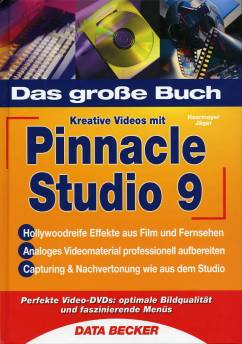
 Bei Amazon kaufen
Bei Amazon kaufen